چگونه یک TikTok بسازیم

آیا در TikTok کمین کرده اید و در نهایت آماده غواصی و ارسال اولین ویدیوی خود هستید؟ ما شما را تحت پوشش قرار داده ایم
انواع مختلفی از ویدیوها در TikTok ارسال می شوند – از فیلم های رقص گرفته تا Booktok – و درک نحوه بازآفرینی روندهای TikTok می تواند چالش برانگیز باشد. در حالی که هنگام ساختن ویدیوی TikTok قسمت های متحرک زیادی وجود دارد ، همه آنها به یک شکل ساخته شده اند. راهنمای ما اصول اولیه ساختن TikTok را از ضبط بدون دست تا اضافه کردن صدا را مرور می کند.
مراحل زیر را دنبال کنید تا اولین TikTok خود را بسازید!
نحوه ساخت TikTok:
1. TikTok را باز کنید
2. روی علامت بعلاوه در مرکز پایین صفحه خود ضربه بزنید
برای شروع TikTok خود روی علامت بعلاوه ضربه بزنید.
اعتبار: تصویر از صفحه نمایش: tik tok
2. اضافه کردن صدا
با ضربه زدن روی نماد “افزودن صدا” در مرکز بالای صفحه می توانید صدا اضافه کنید. از آنجا از نوار جستجو برای جستجوی صدای مورد نظر خود استفاده می کنید یا می توانید از بین صداهای مورد علاقه خود انتخاب کنید. وقتی روی صدایی ضربه می زنید پخش می شود ، بنابراین می توانید مطمئن شوید که صدایی است که بدنبال آن هستید. برای تأیید صدایی که می خواهید استفاده کنید ، روی علامت صورتی کنار آن ضربه بزنید.
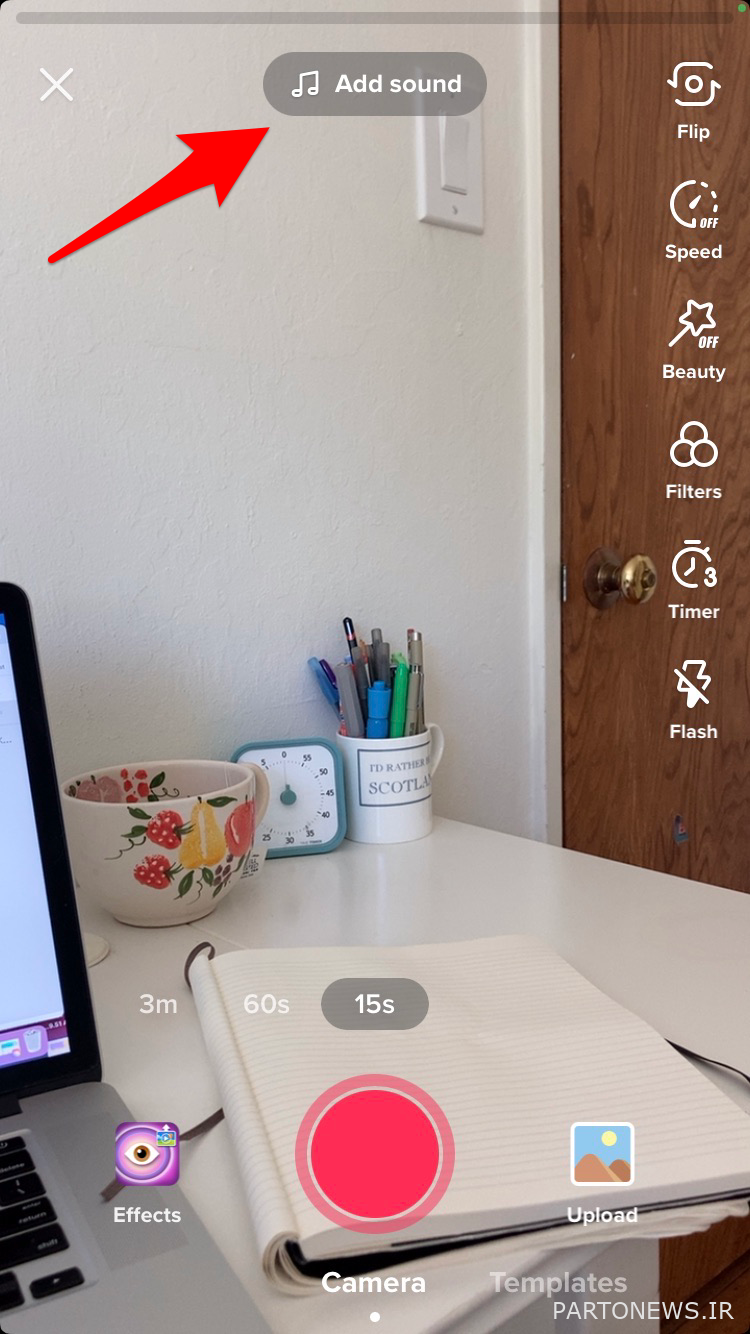
برای افزودن صداهای TikTok روی افزودن صدا ضربه بزنید.
اعتبار: تصویر از صفحه نمایش: tiktok
متناوباً اگر در حال تماشای TikTok هستید و می خواهید با استفاده از آن صدا TikTok بسازید ، روی نام صدا در پایین صفحه ضربه بزنید. سپس روی بیضی صورتی در پایین صفحه کلیک کنید که روی آن نوشته شده است “از این صدا استفاده کنید”.
وقتی صدایی را انتخاب می کنید و برای ضبط ویدئوی خود می روید ، احتمالاً قسمتی از صدایی که می خواهید ویدیو را پخش کنید آن چیزی نیست که در ابتدا پخش می شود. برای اجتناب از این امر ، قبل از ضبط TikTok خود ، قسمت مورد نظر صدا را با کوتاه کردن آن ویرایش کنید. برای کوتاه کردن صدا ، نماد نت موسیقی را انتخاب کنید ، این نماد فقط زمانی ظاهر می شود که صدا را انتخاب کرده باشید.
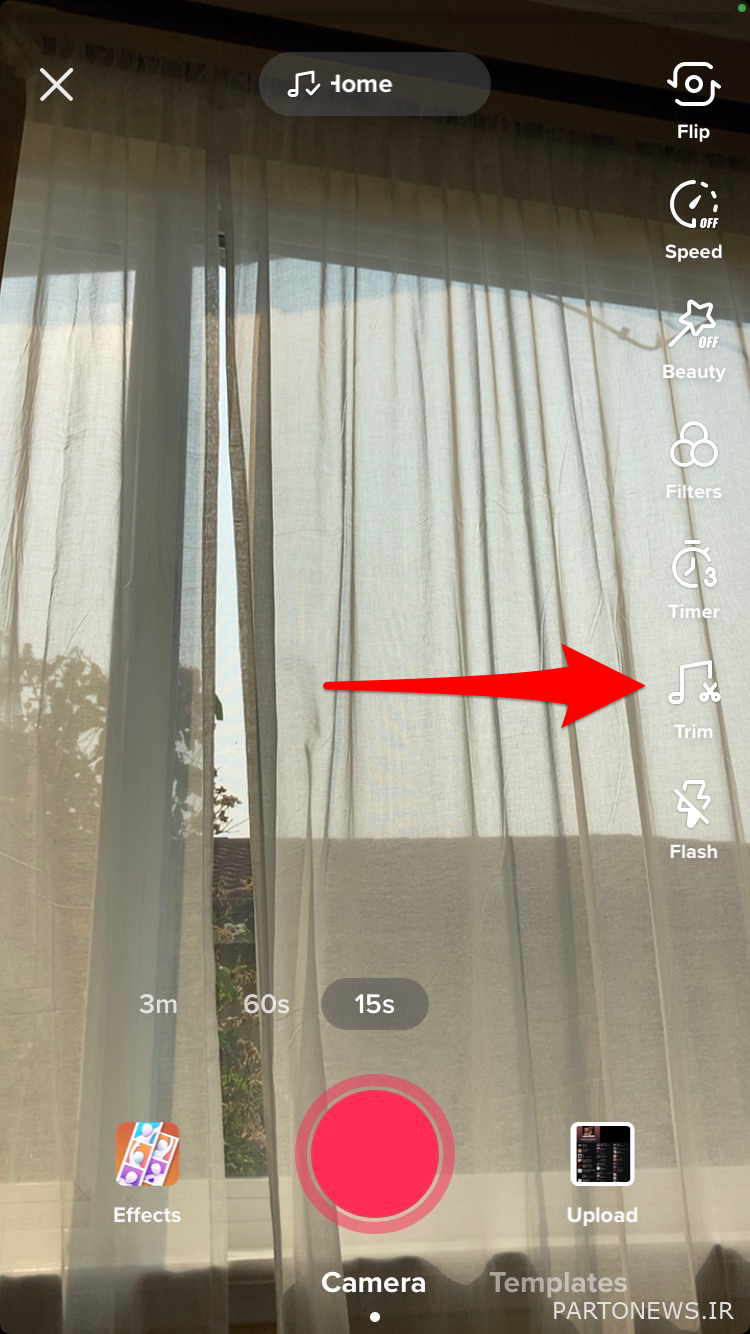
برای کوتاه کردن صدایی که استفاده می کنید ، نماد تریم را انتخاب کنید.
اعتبار: تصویر صفحه: tikTok
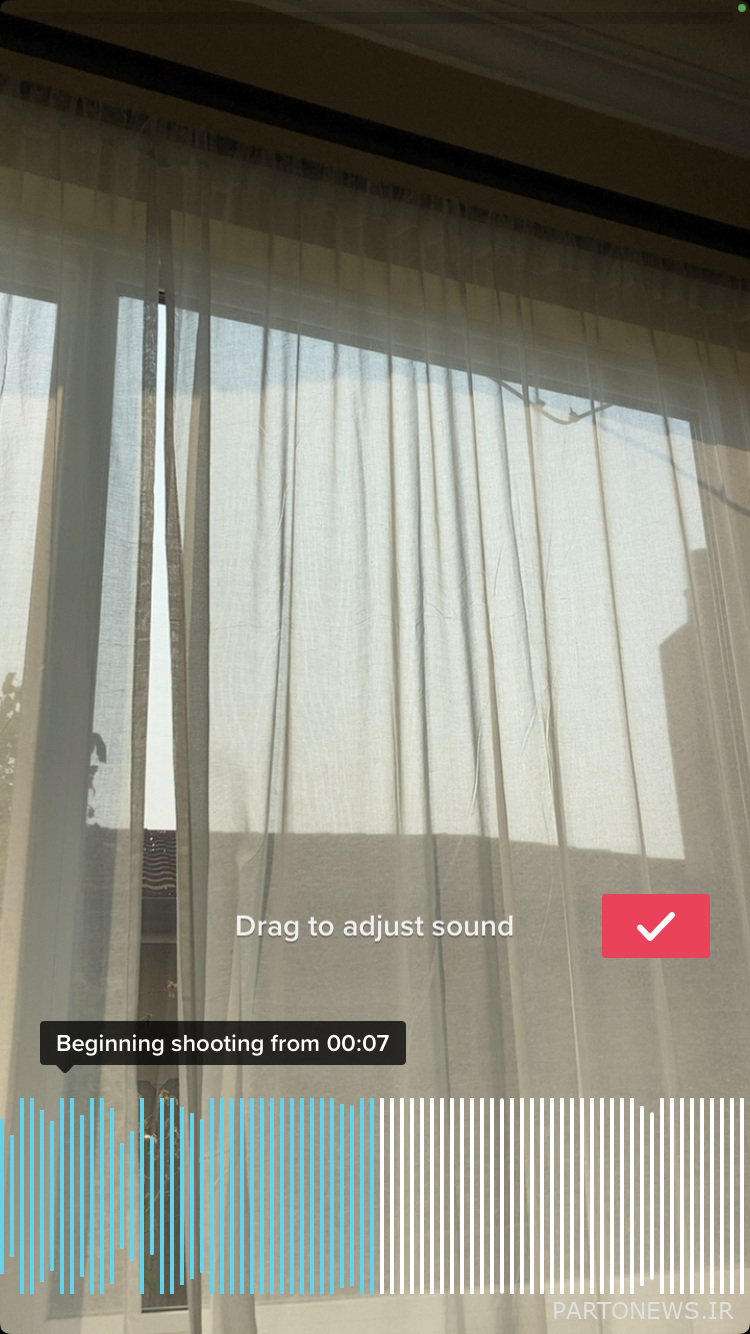
برای تنظیم بخش مورد استفاده در TikTok خود ، صدا را بکشید.
اعتبار: تصویر از صفحه نمایش: tiktok
همچنین می توانید ویدئویی را بدون صدای TikTok ضبط کرده و صدای خود را ایجاد کنید ، یا می توانید پس از ضبط ویدئو ، صدا را اضافه کنید.
3. TikTok خود را ضبط کنید
می توانید طول TikTok خود را درست بالای دکمه ضبط صورتی انتخاب کنید. شما می توانید ویدئویی 15 ثانیه ای ، 60 ثانیه ای یا سه دقیقه ای را انتخاب کنید ، اما می توانید ویدیوهایی کوتاهتر از آن تهیه کنید.
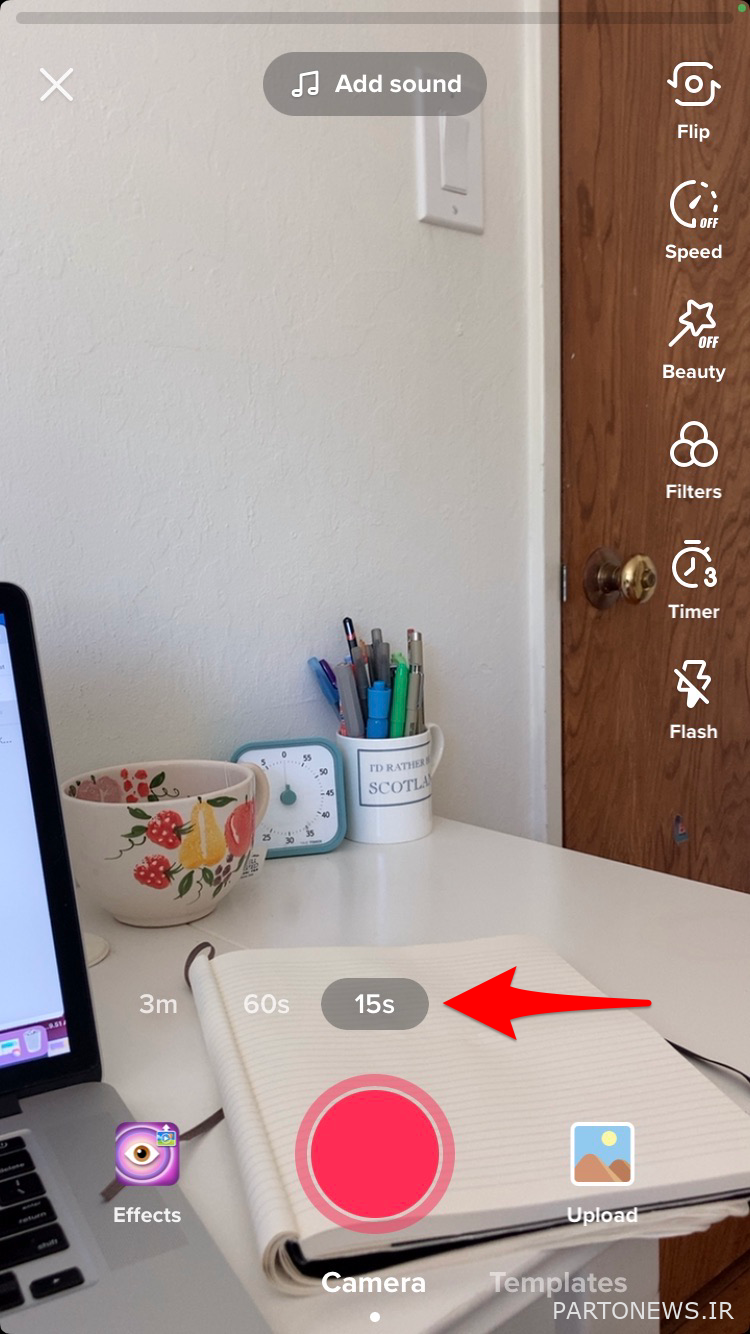
طول مورد نظر خود را برای TikTok انتخاب کنید.
اعتبار: تصویر از صفحه نمایش: tik tok
هنگامی که درباره طول فیلم خود تصمیم گرفتید ، روی دکمه بزرگ ضبط صورتی در مرکز پایین صفحه ضربه بزنید و نگه دارید. وقتی روی آن ضربه می زنید ، TikTok بلافاصله شروع به ضبط می کند.
همچنین می توانید یک تایمر برای ضبط ویدئو بدون هندزفری تنظیم کنید. برای تنظیم تایمر ، روی نماد تایمر ساعت سفید ضربه بزنید. از آنجا می توانید با ضربه زدن به ترتیب 3 یا 10 ثانیه ، شمارش معکوس سه یا 10 ثانیه را تنظیم کنید. برای شروع شمارش معکوس روی نوار صورتی که می گوید “شروع شمارش معکوس” ضربه بزنید. با پایان شمارش معکوس ، ویدیوی TikTok شما به طور خودکار شروع به ضبط می کند.
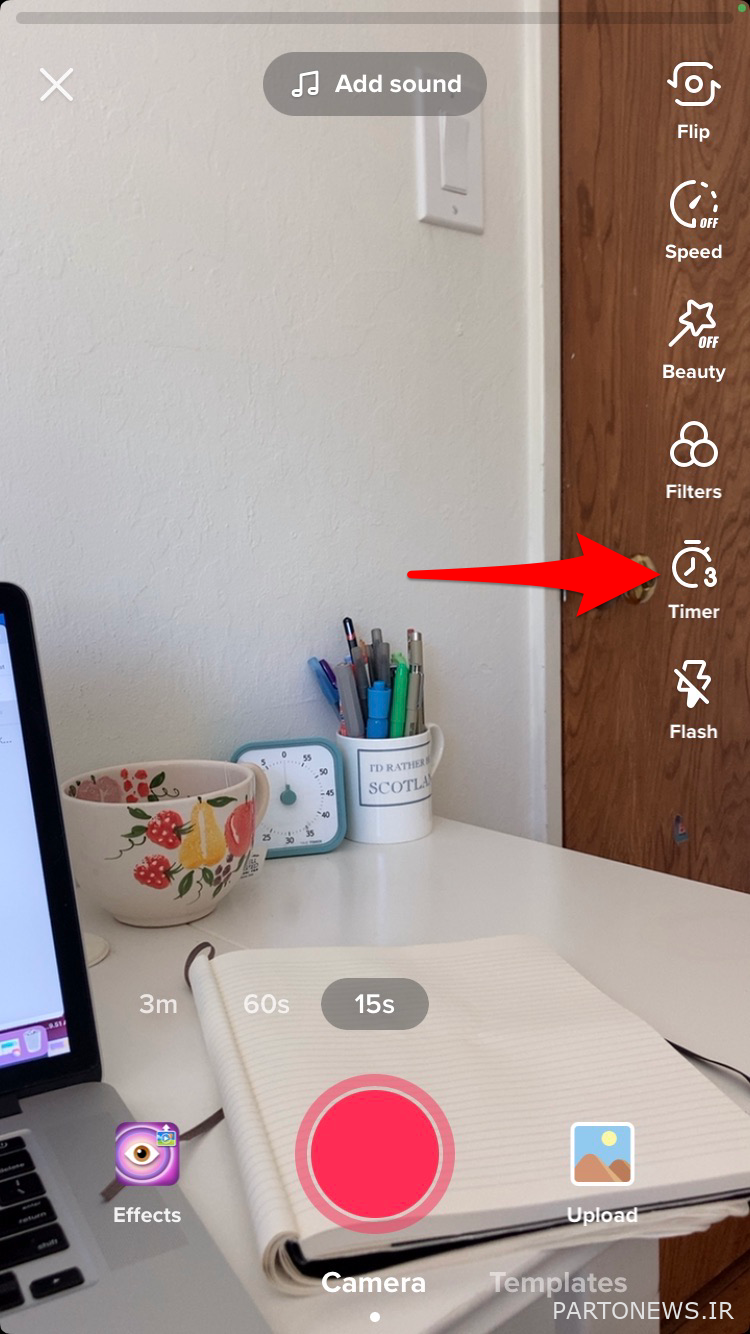
روی نماد زمان سنج ضربه بزنید تا از یک ویدئوی هندزفری فیلم بگیرید.
اعتبار: تصویر از صفحه نمایش: tik tok
هنگام تنظیم تایمر می توانید محدودیت ضبط را تنظیم کنید که طول ویدئویی را که ضبط می کنید کنترل کند. هنگام تنظیم تایمر ، خط صورتی را به طولی که می خواهید ضبط کنید بکشید تا محدوده ضبط تنظیم شود.
برای شروع ضبط TikTok خود با استفاده از تایمر ضربه بزنید “
برای توقف ضبط TikTok قبل از اینکه دوباره روی دکمه ضبط ضربه بزنید. در حین فیلمبرداری به جای یک دایره ، یک مربع خواهد بود.
4. TikTok خود را پایان دهید
برای توقف دستی ضبط TikTok ، روی مستطیل صورتی در پایین صفحه ضربه بزنید.
5. آخرین نکات خود را اضافه کنید
در این صفحه می توانید متن ، جلوه ها ، صداها و زیرنویس ها را به TikTok خود اضافه کنید.
برای کسب اطلاعات بیشتر در مورد نحوه استفاده از TikTok ، راهنمای گسترده ما را در اینجا بررسی کنید.

